집 >소프트웨어 튜토리얼 >컴퓨터 소프트웨어 >AutoCAD2007에서 패턴 채우기를 사용하는 방법-AutoCAD2007에서 패턴 채우기를 사용하는 방법
AutoCAD2007에서 패턴 채우기를 사용하는 방법-AutoCAD2007에서 패턴 채우기를 사용하는 방법
- WBOYWBOYWBOYWBOYWBOYWBOYWBOYWBOYWBOYWBOYWBOYWBOYWB앞으로
- 2024-03-06 10:40:05961검색
php editor Baicao가 AutoCAD2007에서 패턴 채우기를 사용하는 방법을 자세히 소개합니다. 패턴 채우기는 AutoCAD에서 일반적으로 사용되는 기능 중 하나로 그래픽에 텍스처 효과를 빠르게 추가하고 디자인 효과를 향상시킬 수 있습니다. 이 기사를 통해 AutoCAD2007의 패턴 채우기 도구를 사용하여 그래픽을 쉽게 최적화하고 아름답게 만드는 방법을 배우게 됩니다. 편집자의 단계를 따라 이 실용적인 기술을 빠르게 익히고 디자인 효율성을 높이며 작품에 더 많은 창의성과 개성을 부여하세요!
먼저 아래 그림과 같이 컴퓨터에서 AUTOCAD2007 소프트웨어를 엽니다.
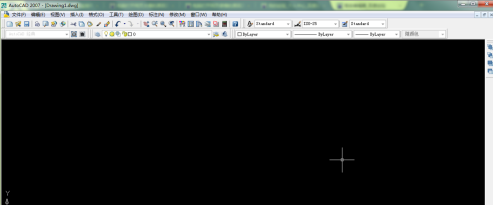
소프트웨어 바로 위에 있는 메뉴바에서 [그리기] 기능 옵션을 클릭하면 아래 그림과 같이 드롭다운 메뉴가 나타납니다.
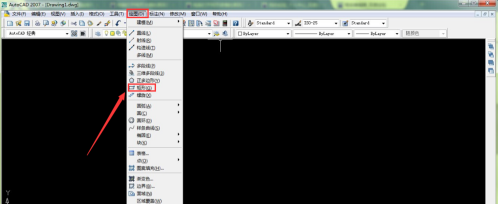
드롭다운 메뉴에서 [사각형] 버튼을 클릭하고, 그리기 패널에서 아래 그림과 같이 마음대로 직사각형을 그립니다.
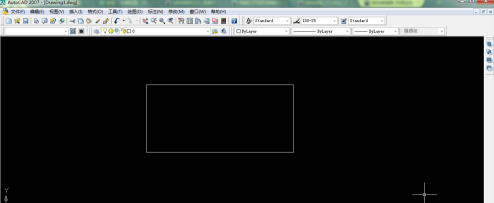
그런 다음 다시 소프트웨어 바로 위의 메뉴 표시줄에서 [그림] 기능 옵션을 클릭하면 아래 그림과 같이 드롭다운 메뉴가 나타납니다.
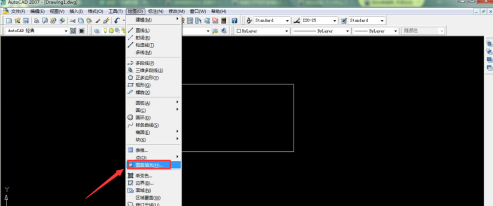
드롭다운 메뉴에서 [패턴 채우기] 버튼을 클릭하면 아래 그림과 같이 패턴 채우기 및 그라데이션 색상 창이 팝업됩니다.

패턴 채우기 및 그라데이션 창 오른쪽에 있는 개체 추가를 클릭하고 아래 그림과 같이 그리기 인터페이스에서 방금 그린 직사각형 이미지를 선택합니다.
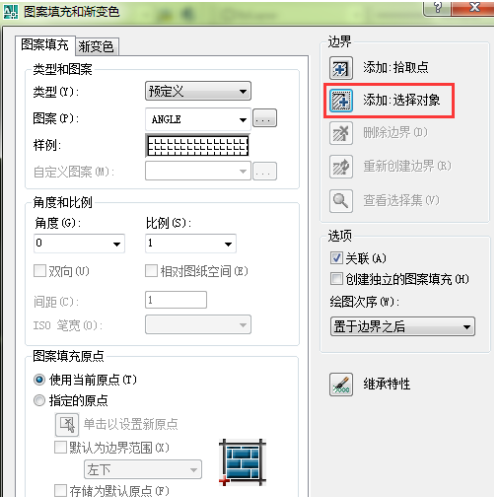
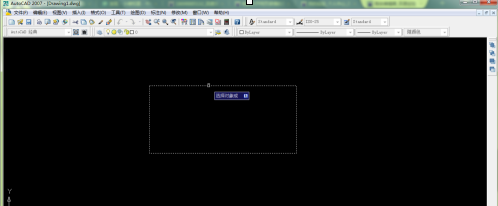
그래픽 선택 후 [Enter] 버튼을 클릭하면 패턴 채우기 및 그라데이션 창으로 돌아옵니다. 이때 채울 그래픽이 추가된 상태이며, 왼쪽의 그래픽 패턴을 클릭하여 추가할 패턴을 선택합니다. .
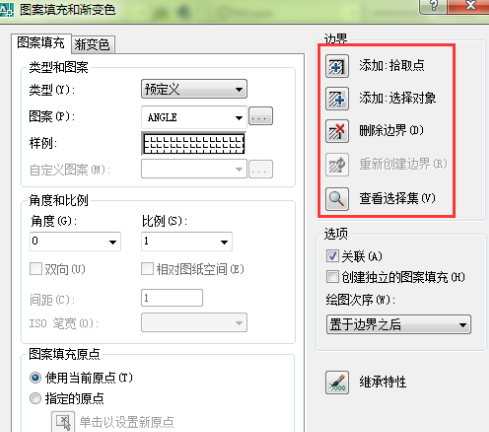
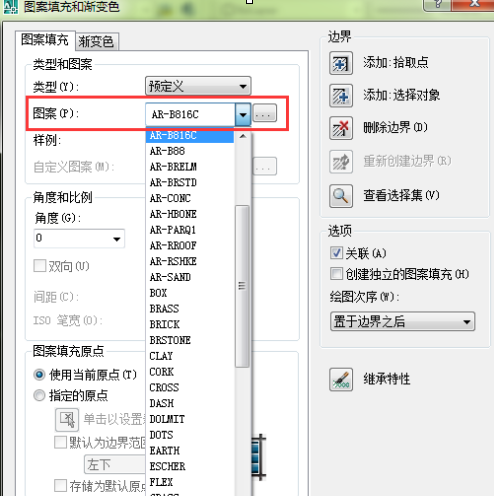
패턴 선택 후 아래 [확인] 버튼을 클릭하시면 패턴 채우기가 완료됩니다.
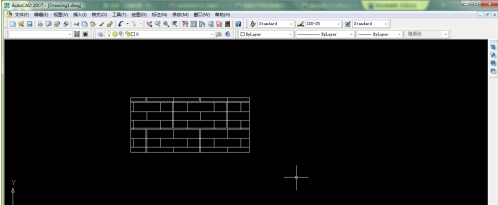
또한 아래 그림과 같이 그라디언트 색상 기능을 선택하고 패턴 채우기 및 그라디언트 색상 창에서 그라디언트 색상 옵션을 클릭할 수도 있습니다.
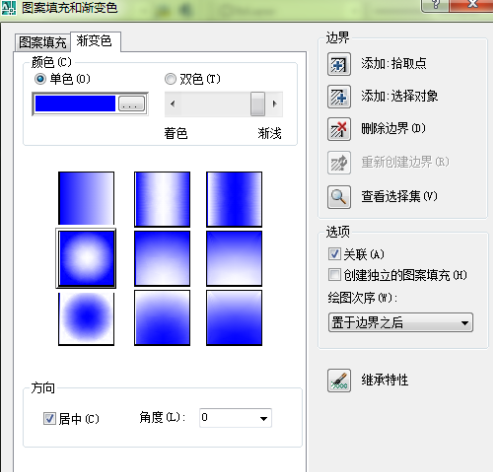
위 작업을 설치하고 적절한 색상을 선택한 다음 확인을 클릭하면 그라데이션 이미지 채우기 효과가 완성됩니다.
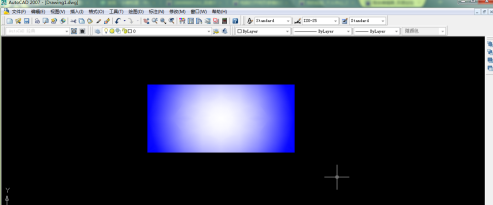
위 내용은 AutoCAD2007에서 패턴 채우기를 사용하는 방법-AutoCAD2007에서 패턴 채우기를 사용하는 방법의 상세 내용입니다. 자세한 내용은 PHP 중국어 웹사이트의 기타 관련 기사를 참조하세요!

